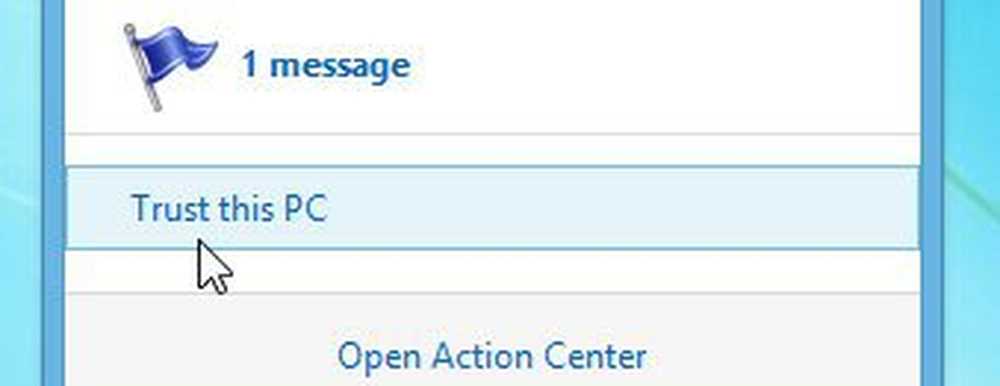Makecab.exe draait bij het opstarten en verbruikt een hoge CPU
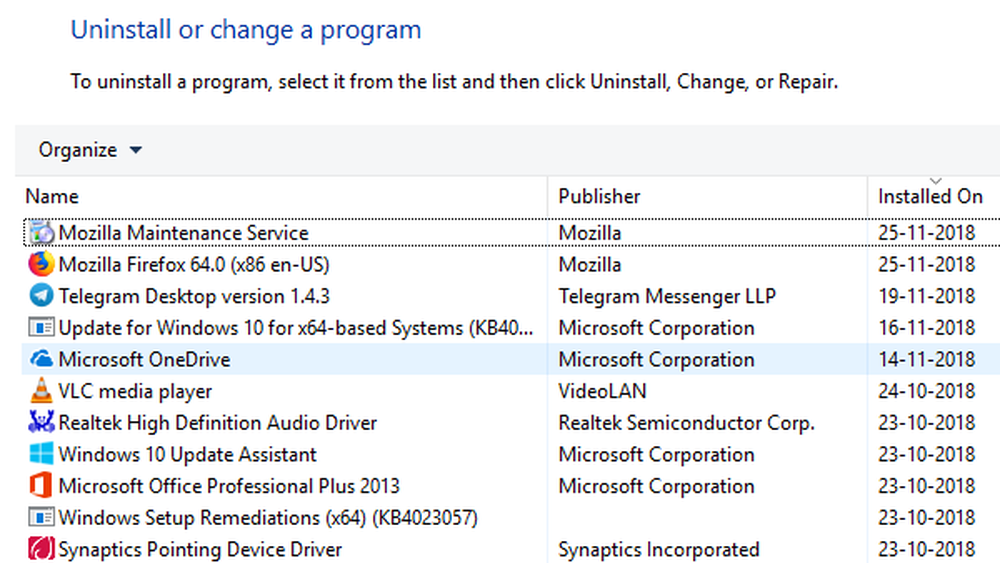
Soms is de makecab.exe proces veroorzaakt een hoog CPU-gebruik in een systeem en vertraagt het. Gebruikers hebben gemeld dat de procesmonitor meerdere exemplaren van het proces makecab.exe toont. Dus, wat is het makecab.exe-proces dat wordt uitgevoerd op Windows?
Het programma makecab.exe comprimeert de Component-Based Servicing-logbestanden (CBS-logbestanden) - en deze kunnen enorm zijn! Als ze niet worden gecomprimeerd, maken deze bestanden gebruik van aanzienlijke systeemruimte. In het ideale geval verbruikt makecab.exe geen hoge CPU om dit te doen. Soms worden duizenden exemplaren van zichzelf opnieuw aangemaakt en wordt dus overmatig gebruik van systeembronnen veroorzaakt. Dit vertraagt het systeem.
makecab.exe draait op Startup & consuming high CPU
De meest voorkomende reden dat het proces makecab.exe abrupt wordt uitgevoerd tijdens het opstarten en maakt duizenden exemplaren opnieuw in het geval er een mislukte Windows Update is. Een andere oorzaak kan een virus of malware zijn die de bestanden wijzigt. De mogelijke oorzaken van het probleem zijn een mislukte systeemupdate of virus / malware die het probleem veroorzaakt.
Probeer de volgende oplossingen om het probleem op te lossen:
- Logbestand verwijderen met Verkenner
- Logbestand verwijderen met verhoogde opdrachtprompt
- Volledige systeem anti-virusscan
- Verwijder verdachte programma's
- Schijf opruiming
- Voer SFC-scan uit
1] Logbestand verwijderen met behulp van Verkenner
Interessant is dat de CBS-logbestanden zo groot kunnen zijn als 20 GB en dat het verwijderen van deze bestanden dus ook ruimte op het systeem zou besparen. De logs zullen niet veel nut hebben en het verwijderen ervan zou het systeem zeker niet schaden.
Open de bestandsverkenner en navigeer naar het pad C: \ Windows \ Logs \ CBS.
Verwijder het CBS-logbestand uit deze map.
Hierdoor wordt de belasting in het programma makecab.exe verminderd, omdat er geen CBS-logbestanden hoeven te worden gecomprimeerd. Het proces zou dus voorlopig worden versoepeld.
Start het systeem opnieuw en controleer of het probleem is verholpen.
2] Logbestand verwijderen met behulp van verhoogde opdrachtprompt
Zoek naar opdrachtprompt in de Windows-zoekbalk en klik er met de rechtermuisknop op. Selecteer Uitvoeren als beheerder.
Typ de volgende opdracht en druk op Enter om deze uit te voeren:
del / f% windir% \ logs \ cbs \ *. log

Start het systeem opnieuw nadat de opdracht is uitgevoerd.
2] Volledige antivirusscan van het systeem
Een van de basisoorzaken achter het probleem kan malware zijn. Dus, zelfs als u het tijdelijk hebt opgelost, wordt een volledige systeemantivirusscan aanbevolen. U kunt een gerenommeerde externe antivirus of Windows Defender gebruiken voor de scan.
3] Verwijder verdachte programma's
Freeware is niet altijd gratis. Gewoonlijk installeren freeware downloads malware op het systeem. Sommige betaalde softwareproducten bevatten ook virussen en malware naar het systeem. Alle software die is gedownload van een niet-geverifieerde uitgever kan als verdacht worden beschouwd.
Als dit het geval is met uw systeem, probeer dan onlangs geïnstalleerde freeware of verdachte software te verwijderen.
Druk op Win + R om het venster Uitvoeren te openen en typ de opdracht appwiz.cpl. Druk op Enter om het venster Programma's en functies te openen.
Rangschik de lijst met programma's in volgorde van de datum van installatie.
Klik met de rechtermuisknop en verwijder alle recent geïnstalleerde freeware of verdachte programma's.
4] Voer Schijfopruiming uit
Disk Cleanup Utility is handig bij het verwijderen van tijdelijke en onnodige bestanden op het systeem.
Druk op Win + R om het venster Uitvoeren te openen en typ de opdracht cleanmgr. Druk op Enter om het venster Schijfopruiming te openen.
Selecteer het station en klik op OK om de schijf schoon te maken en het systeem opnieuw te starten.
5] Voer een SFC-scan uit

Windows wordt geleverd met ingebouwde functionaliteit om essentiële systeembestanden te repareren. De SFC-scan (System File Checker) is een van die functies die u kunnen helpen bij het oplossen en repareren van eventuele defecte systeembestanden op uw Windows-besturingssysteem.
Naast deze stappen moet u Windows regelmatig bijwerken om ervoor te zorgen dat u de correctieve update niet mist.
Kun je makecab.exe uitschakelen
U kunt en mag het proces van makecab.exe niet rechtstreeks uitschakelen, omdat dit noodzakelijk is voor het systeem. Als u de taak in Taakbeheer beëindigt, blijven de CBS-logbestanden groeien tot hun oorspronkelijke grootte totdat u het systeem opnieuw opstart.
Al het beste!